![]()
2D和3D测量工具
2D和3D测量工具是Autodesk Revit插件,允许您在2个点之间测量2D和3D视图,或从单个点获得XYZ坐标。
核心功能
- 测量两点之间的距离。
- 测量边的长度。
- 从单个点获取XYZ坐标。
- 将结果复制到剪贴板。
- 将结果导出到Microsoft Excel。
目录
测量两点之间的距离
步骤:
- 点击标尺图标。
- 选择2个点。
- 结果将自动显示在插件用户界面中。
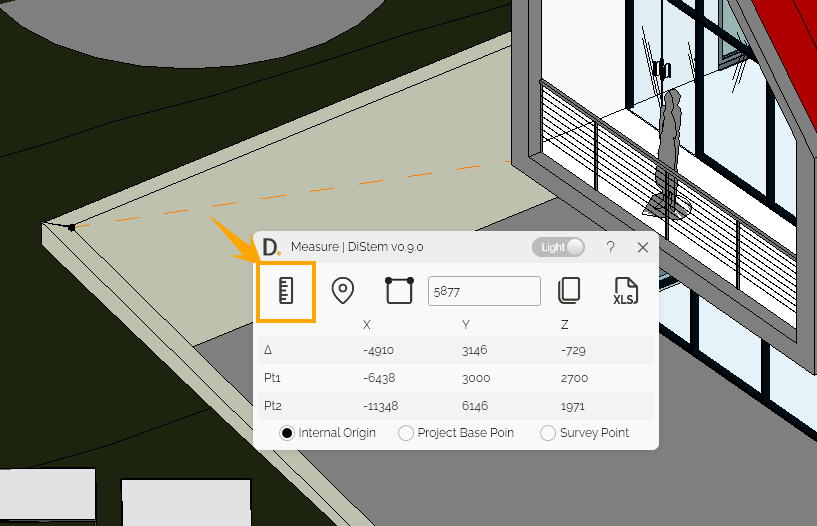
注意:图像上的版本可能不反映最新版本.
测量边的长度
步骤:
- 单击边缘测量图标。
- 选择栏杆边缘。
- 结果将自动显示在插件用户界面中。
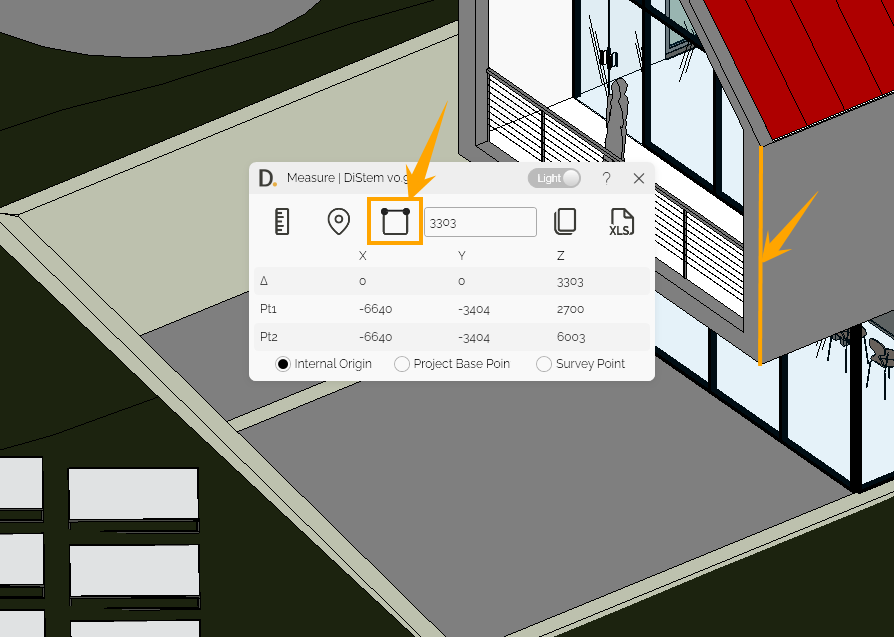
注意:图像上的版本可能不反映最新版本.
从单个点获取XYZ坐标
步骤:
- 单击标记图标。
- 选择一个点。
- 结果将自动显示在插件用户界面中。
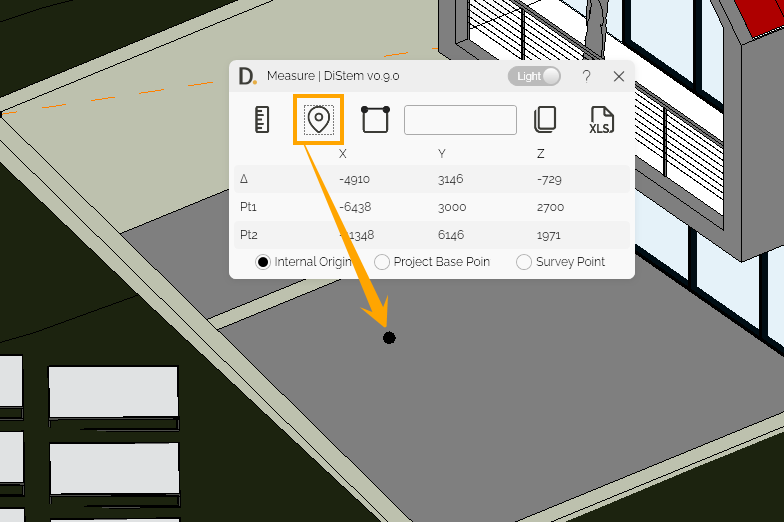
注意:图像上的版本可能不反映最新版本.
将结果复制到剪贴板
步骤:
- 使用任何可用的测量工具(2点之间,边长和点坐标)。
- 单击复制到剪贴板按钮。
- 结果被复制到您的Windows剪贴板。
拷贝到剪贴板的数据示例:Length = 10.8360749307321 mm Δx = 0 Δy= -3.5527136788005E-15 Δz= 10.8360749307321 Pt1x= -21.7850015832099 Pt1y= -11.1666469113566 Pt1z= 8.85826771653543 Pt2x= -21.7850015832099 Pt2y= -11.1666469113566 Pt2z= 19.6943426472675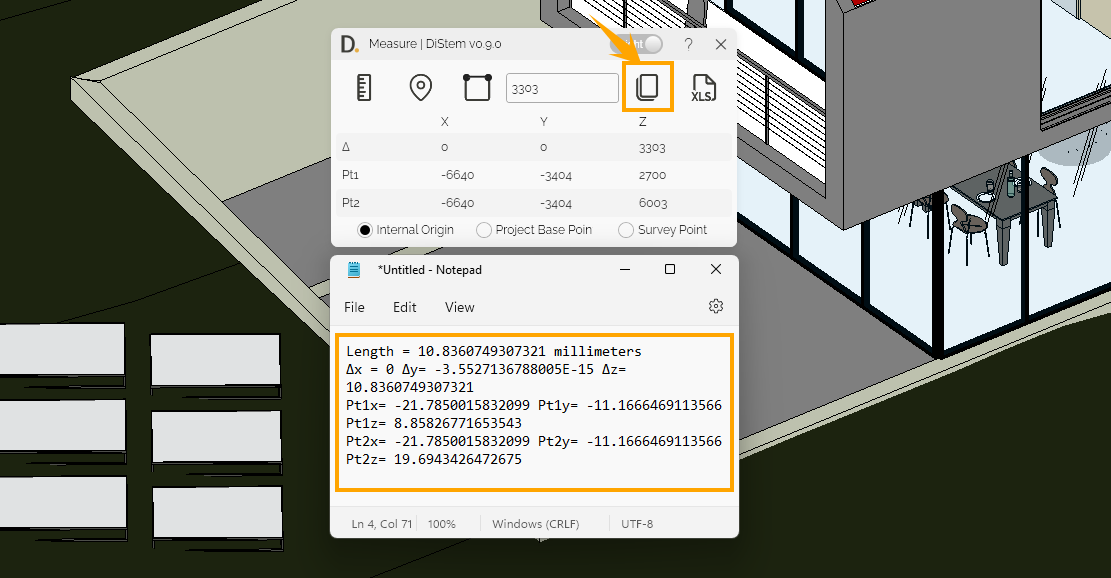
注意:图像上的版本可能不反映最新版本.
将结果导出到Microsoft Excel
步骤:
- 使用任何可用的测量工具(2点之间,边长和点坐标)。
- 单击导出到Excel按钮。
- 选择保存位置和文件名。
- 一旦导出到Excel完成,将弹出确认窗口。
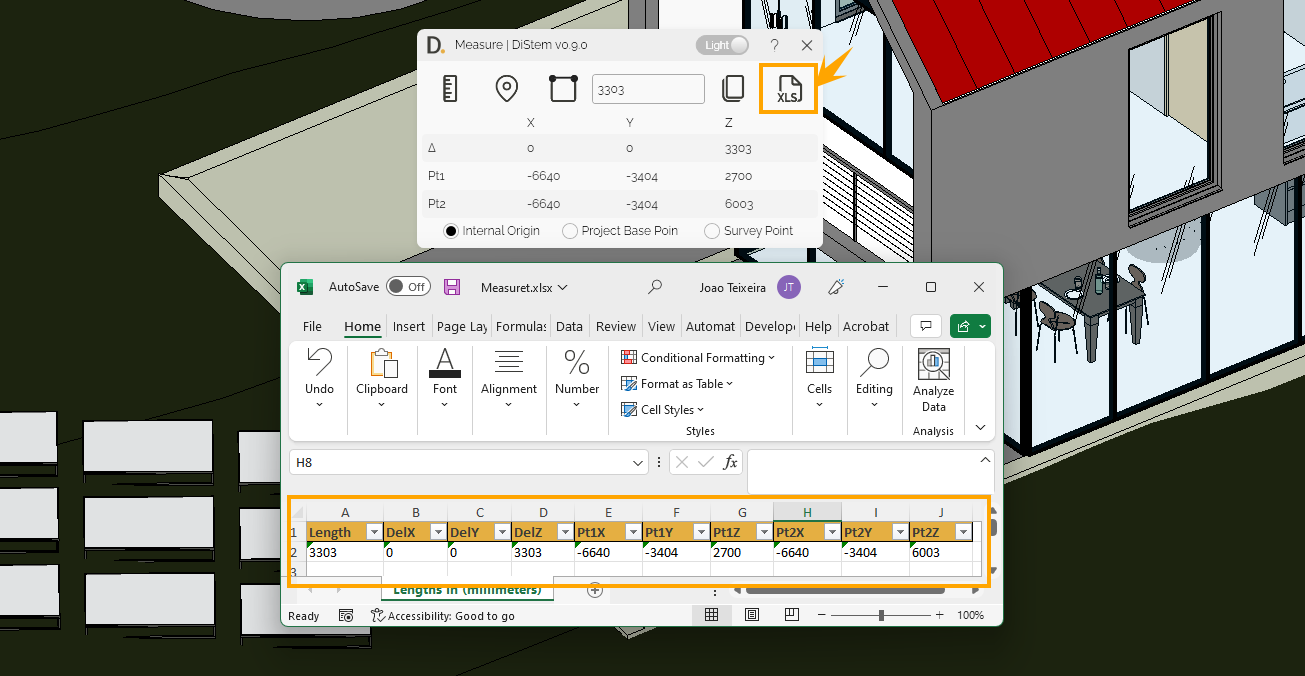
注意:图像上的版本可能不反映最新版本.